Apariencia de la app
“Apariencia de la app” corresponde a la sección de Ajustes de interfaz dentro de los Ajustes de la aplicación de QuickPlanX. Aquí defines las preferencias de interfaz específicas del dispositivo —tipografías, disposiciones predeterminadas, gestos— que se aplican automáticamente a todos los proyectos que abras en ese dispositivo, mientras que los ajustes de proyecto siguen gestionando los datos y diseños que deben viajar con cada archivo de proyecto.
Opciones
Diseño de Gantt y tabla
Configura cómo el diagrama de Gantt y la vista de tabla comparten el espacio de trabajo.
Vistas unificadas o separadas
Decide si el diagrama de Gantt y la tabla aparecen juntos en una misma pantalla o en páginas independientes. Una sola página facilita las comparaciones rápidas; las vistas separadas ofrecen más espacio cuando necesitas concentrarte en un solo layout.
Ubicación del selector de visibilidad
Cuando ambas vistas están visibles, elige dónde colocar el selector de visibilidad: en la barra de herramientas para alternar con rapidez o dentro del área de contenido para mantenerlo junto a los datos.
Opciones del diagrama de Gantt
Ajusta cómo se muestra la planificación sobre la línea de tiempo.
Títulos de barras de tareas
Personalice la tipografía de los títulos de las barras de tareas para que los elementos de alta prioridad sigan siendo legibles incluso en cronogramas densos.
Ajuste de color de la barra de tareas
Elija un esquema de colores para la barra de tareas que sea agradable a la vista y mejore la claridad visual.
Ver detalles.
Contenedor de grupos
Seleccione el estilo de los contenedores de grupo para enfatizar la jerarquía.
Visualización de enlaces
Alterna entre los estilos de dependencias disponibles y ajusta el color de las líneas de dependencia para emplear la representación visual que más te acomode.
Comportamiento de gestos
Define qué ocurre al tocar o hacer clic en el diagrama de Gantt —abrir detalles, seleccionar tareas o lanzar una acción rápida— y logra que el gráfico responda como esperas.
Selector de escala temporal
Elige el lugar donde se mostrará el selector de escala para tener los controles de zoom siempre al alcance.
Contenido de la barra de estado
Decide qué debe mostrar la barra de estado (fechas, carga de trabajo, información de la selección) para que el contexto esencial esté siempre a la vista.
Ver detalles.
Opciones de la vista de tabla
Ajusta tipografía y densidad para que los datos tabulares coincidan con la forma en que revisas cronogramas o listas. Modifica el tamaño del texto y el espaciado de filas para mantener las columnas clave legibles sin desplazamientos constantes.
Controles de subproyectos
Navegador de subproyectos
Activa o desactiva el navegador para saltar rápidamente entre proyectos anidados al construir planes maestros extensos.
Otras preferencias
Comportamiento al pegar en tareas individuales
Define cómo se gestionan los datos pegados sobre tareas que no son grupos: crear tareas hermanas, convertir el objetivo en grupo o bloquear estructuras incompatibles.
Acceso a “Apariencia de la app”
-
iPad y Mac: Abre la ventana de bienvenida, despliega la barra lateral y selecciona Interfaz de usuario.
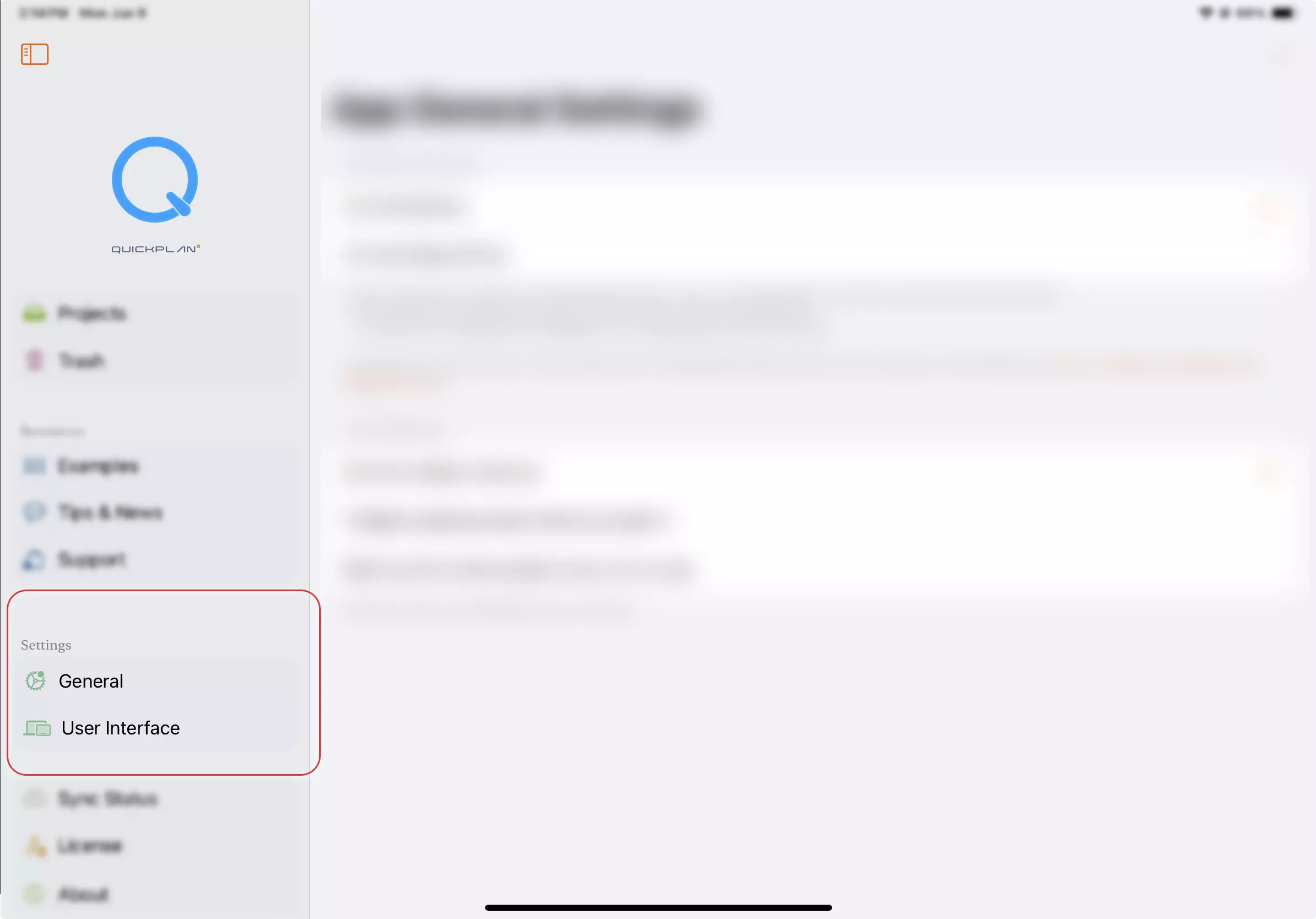
-
iPhone: Toca la pestaña
···y elige Ajustes de interfaz de usuario.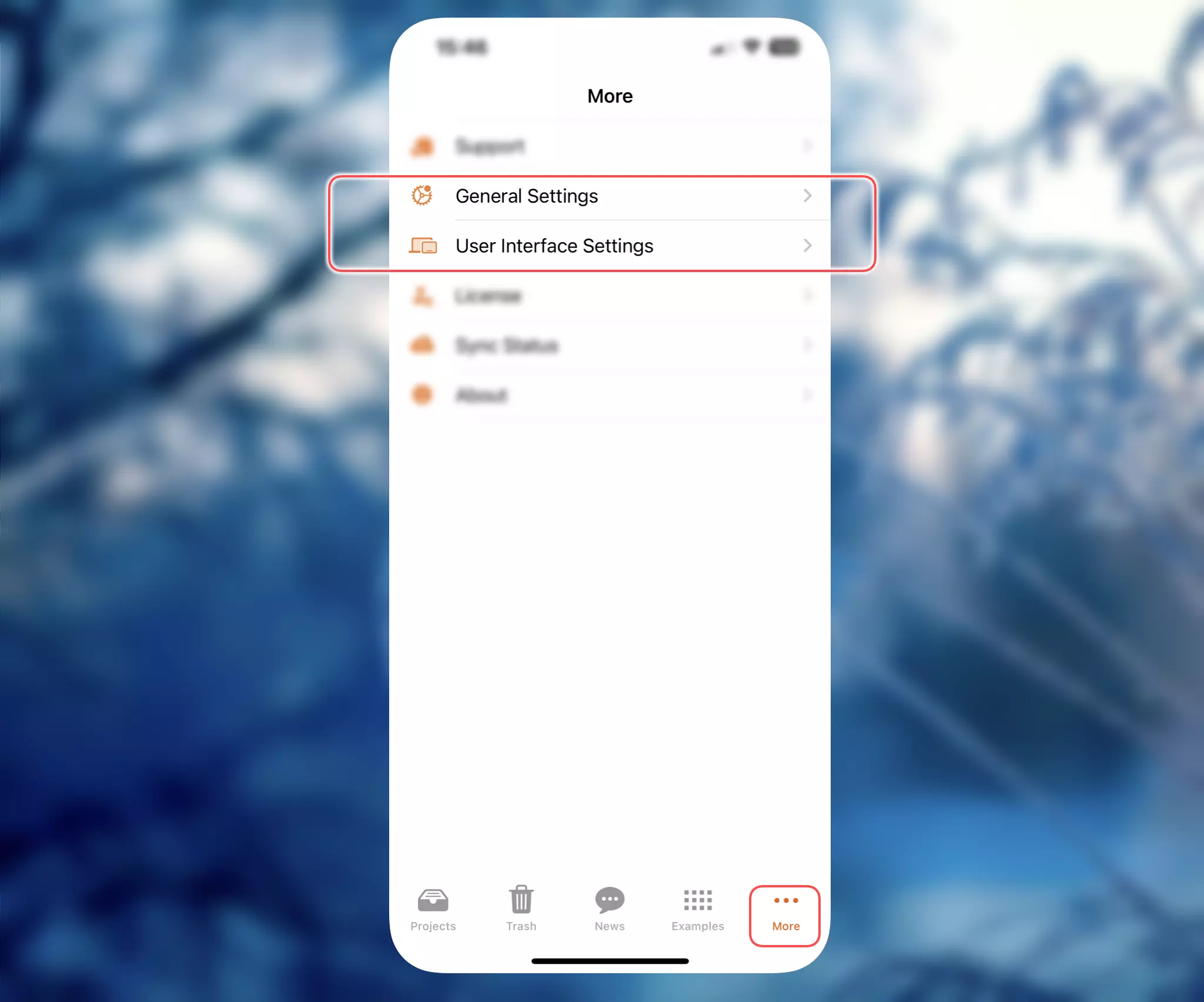
-
Mac (menú rápido): Selecciona QuickPlanX → Ajustes… o presiona
⌘ ,para ir directamente a la ventana de preferencias.
Cada modificación se aplica inmediatamente, lo que te permite previsualizar el nuevo aspecto antes de adoptarlo definitivamente.